➢Typora & Pandoc ⇨ 打造 Markdown 专属编辑器
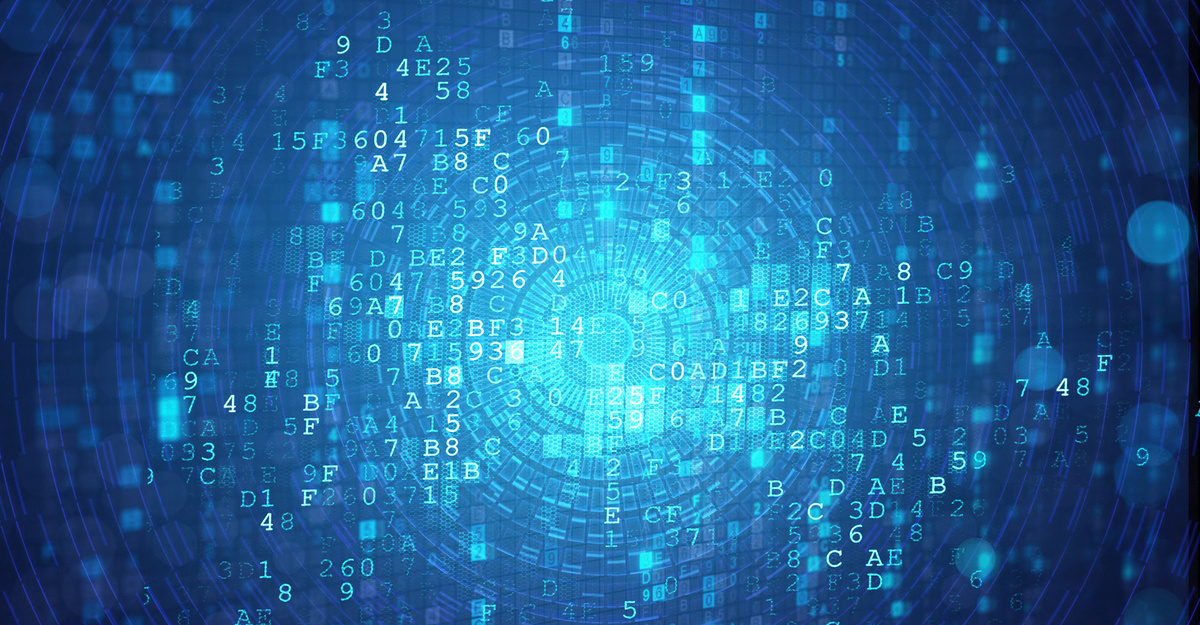
之前我是使用
Atom编辑 Markdown的,但是近来发现越来越不好用,使用Sublime Text 3感觉预览效果不是很好,而且使用设置比较繁杂,还是一个收费软件,真的是很不方便,期间也使用过其他的编辑器,例如 优快云 自带的编辑器,简书 以及其他的一些平台的编辑器。优快云 的编辑器是蛮好的,支持导入 Markdown和HTML,不过是在线的,而且有一些markdown语法是自定义的,所以跨平台不是很好。
我是遇到问题就解决问题的,不断学习不断成长。
最后经过测试使用,发现还是Typora适合我。
Typora
介绍
-
Readable & Writable:Typora将为您提供无与伦比的读者和作家体验。它删除了预览窗口,模式切换器,降价源代码的语法符号以及所有其他不必要的干扰。将它们替换为真实的实时预览功能,以帮助您集中内容本身。

-
Simple, yet Powerful:功能丰富,简单而强大,包含了所有的
Markdown语法

-
Accessibility:功能真的是非常丰富,我实在太喜欢了

-
众多自定义的主题:或许你也可以开发属于自己的主题

下载 & 安装
- 下载:官网下载

- 安装:按照安装说明操作即可
Windows下的快捷设置
最近不知道电脑咋回事了,没办法自定义.md文件后缀的打开程序,而且电脑的md文件自动关联打开程序,所以文件图标很不美观,对于我这种爱美的人实在是很难接受咯。
不过安装了Typora之后就自动关联了,如果以后还是出现没有自动关联打开程序的话,可以重装Typora,因为其他方法好像我测试了都没有成功。

Windows下如何在右键新建菜单中添加.md文件?
在 HKEY_CLASSES_ROOT 下面添加一个 .md的子项即可实现
导入注册表信息即可
- 这是一个用 记事本打开MD文件的注册表文件:
Windows Registry Editor Version 5.00
[HKEY_CLASSES_ROOT\.md]
@="MarkdownFile"
"PerceivedType"="text"
"Content Type"="text/plain"
[HKEY_CLASSES_ROOT\.md\ShellNew]
"NullFile"=""
[HKEY_CLASSES_ROOT\MarkdownFile]
@="Markdown File"
[HKEY_CLASSES_ROOT\MarkdownFile\DefaultIcon]
@="%SystemRoot%\system32\imageres.dll,-102"
[HKEY_CLASSES_ROOT\MarkdownFile\shell]
[HKEY_CLASSES_ROOT\MarkdownFile\shell\open]
[HKEY_CLASSES_ROOT\MarkdownFile\shell\open\command]
@="%SystemRoot%\system32\NOTEPAD.EXE %1"
导入之后是这个效果:

如果装了其他的MD编辑器的话只要把 .md这个项的值改成对应的类型就好了 比如我装的是 Typora直接导入下面这个注册表文件就有我第一张图的效果了
Windows Registry Editor Version 5.00
[HKEY_CLASSES_ROOT\.md]
@="Typora.exe"
[HKEY_CLASSES_ROOT\.md\ShellNew]
"NullFile"=""
[HKEY_CLASSES_ROOT\Typora.exe]
@="Markdown File"
@="Typora.exe" 代表的是指定.md文件的运行程序
@="Markdown" 代表的是右键时默认的文件名字,这样写新建后的文件为新建 Markdown File.md,而且右键菜单中显示Markdown File

- 操作方法:直接将相应的代码复制下来,然后新建一个 TXT 文本文件,使用 notepad++ 等文本编辑器打开你,将代码复制进去,然后另存为
md.reg文件,注意后缀名是 reg ,文件名为任意都可以,建议使用英文文件名。或者保存之后再修改文件名和后缀名也可以。 - 最后以 管理员身份 打开编辑好的 reg 文件,点击确定,即可实现右键新建一个 md 文件的快捷键。
学习文档 & 主题下载
学习文档
看到很多人都发表过一些中文翻译的文档,但是我始终觉得英文的文档最原汁原味,如果英文实在不好,可以借助谷歌浏览器自带的翻译或者使用翻译软件,例如有道翻译和金山翻译等等。
主题下载
- Theme Typora
因为有些主题点开下载显示的是CSS代码,直接将这页的代码复制下来,新建一个文件,用 notepad++ 等文本编辑器打开,粘贴进去保存,修改文件名后缀为.css,然后将这个文件复制到主题文件夹下,重启Typora即可选择新的主题。 - 具体操作:『文件』→『偏好设置』→『打开主题文件夹』→将主题
.css文件复制进去
导出其他格式文件
- 操作方法:『文件』→『导出』→选择需要的格式导出
后记
更多的操作,这些就不继续啰嗦了,使用久了就会了。
感觉用 Typora 真的很省心,很舒服。
还是那句话,遇到问题就想办法解决问题,不断进步!
欢迎关注我的个人公众账号:net咖啡屋
目前涉猎的领域有
『Python』『数据库』『C++』
『数据分析』『网络爬虫』『GUI开发』
我喜欢钻研,喜欢学习自己感兴趣的东西,
在这里,我会坚持分享很多有用的学习心得和学习资源,
你可以在这里找到你需要的一些学习经验和学习资源。























 480
480

 被折叠的 条评论
为什么被折叠?
被折叠的 条评论
为什么被折叠?








